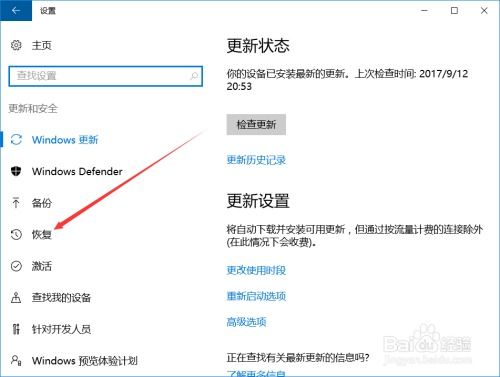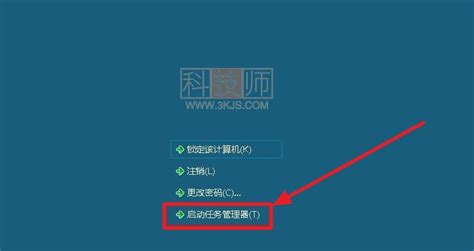Win10系统版本号一键查询方法
在Windows 10操作系统中,查看系统版本号是一个常见的需求,无论是为了确认系统更新状态,还是为了兼容性问题排查,了解当前系统版本号都至关重要。本文将详细介绍几种不同的方法来查看Windows 10的系统版本号,帮助用户快速准确地获取所需信息。
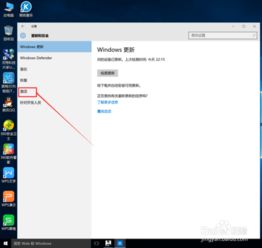
通过系统设置查看系统版本号
第一种方法是通过Windows 10的设置界面来查看版本号。步骤如下:


2. 进入更新和安全:在“Windows设置”窗口中,点击“更新和安全”。

3. 查看OS内部版本信息:找到并点击“OS内部版本信息”选项(具体位置可能因Windows 10的不同大版本而略有差异)。
4. 查看版本号:在“Windows规格”里,你将看到“版本号”和“操作系统版本”。
这种方法简单直观,适合大多数用户。
使用WinVer命令查看系统版本号
第二种方法是通过WinVer命令来查看版本号。步骤如下:
1. 调出运行命令:按下键盘上的Win + R组合键,弹出运行窗口。
2. 执行WinVer命令:在运行窗口中输入“winver”,然后点击确定。
3. 查看版本号:在弹出的窗口中,你会看到Windows 10的版本号信息。
WinVer命令是一个快速查看系统版本信息的工具,非常适合需要快速确认版本号的场合。
使用命令行查看系统版本号
第三种方法是通过命令行工具查看系统版本号。步骤如下:
1. 打开命令提示符:可以通过在开始菜单中搜索“命令提示符”或按下Win + X快捷键并选择“命令提示符(管理员)”来打开。
2. 输入命令:在命令提示符中输入“systeminfo | findstr Build”,然后按回车键。
3. 查看输出信息:命令执行后,会显示出系统版本号等相关信息。
除了查看版本号,系统信息命令(systeminfo)还可以提供许多其他系统详细信息,非常适合需要进行系统诊断和排查的用户。
使用注册表查看系统版本号
第四种方法是通过注册表来查看系统版本号。虽然这种方法相对复杂一些,但在某些特定情况下可能会用到。步骤如下:
1. 打开注册表编辑器:按下Win + R组合键,在运行窗口中输入“regedit”,然后点击确定。
2. 定位到相应路径:在注册表编辑器中,依次打开以下路径:“HKEY_LOCAL_MACHINE\SOFTWARE\Microsoft\Windows NT\CurrentVersion”。
3. 查看版本号:在该路径下,你可以看到多个键值,其中“ProductName”和“CurrentVersion”键值分别表示产品名称和当前版本号。另外,“BuildLabEx”键值也提供了详细的版本号信息。
使用注册表查看系统版本号的方法较为深入,适合对系统有一定了解的用户。
使用其他工具和命令查看系统版本号
除了上述方法,Windows 10还提供了其他一些工具和命令来查看系统版本号。
1. 使用Msinfo32命令:按下Win + R组合键,在运行窗口中输入“msinfo32”,点击确定。在弹出的系统信息窗口中,你可以找到系统版本号等相关信息。
2. 使用Dxdiag工具:按下Win + R组合键,在运行窗口中输入“dxdiag”,点击确定。在弹出的DirectX诊断工具窗口中,你可以在“系统”选项卡下找到系统版本号信息。
3. 使用Slmgr/dlv命令:按下Win + R组合键,在运行窗口中输入“cmd”,点击确定。在命令提示符窗口中输入“slmgr/dlv”,按回车键。弹出的页面中会显示Windows 10的版本号以及其他授权信息。
4. 通过“此电脑”属性查看:在桌面上右键单击“此电脑”,选择“属性”。在弹出的页面上,你可以看到Windows的版本号。
5. 通过控制面板查看:在桌面上右键单击控制面板图标(如果桌面有控制面板图标),选择“打开”。在控制面板窗口中,选择“系统”选项。在弹出的系统页面中,你可以看到Windows的版本号。
6. 使用任务管理器:按下Ctrl + Shift + Esc组合键打开任务管理器,在“性能”选项卡下,点击左侧的“CPU”或“内存”等选项,然后在右侧窗格中查看系统版本信息。不过,这种方法通常只显示操作系统的简略版本信息。
总结
通过以上多种方法,我们可以方便地查看Windows 10的系统版本号。无论是通过设置、命令提示符、注册表,还是其他工具和命令,都能满足不同用户的需求。
系统设置:适合大多数用户,简单直观。
WinVer命令:快速便捷,适合快速确认版本号。
命令行:提供丰富的系统信息,适合系统诊断和排查。
注册表:深入系统内部,适合有一定了解的用户。
其他工具和命令:如Msinfo32、Dxdiag、Slmgr/dlv等,提供了额外的功能和信息。
了解并熟练掌握这些方法,将有助于提高我们的工作效率,更好地管理和维护Windows 10系统。无论你是在日常使用中需要确认版本号,还是在遇到问题时需要查找解决方案,这些方法都将是你得力的助手。
-
 腾讯Windows 10升级助手:一键畅享全新Win10系统资讯攻略12-05
腾讯Windows 10升级助手:一键畅享全新Win10系统资讯攻略12-05 -
 Win10系统:快速通过PID号终结顽固进程技巧资讯攻略01-17
Win10系统:快速通过PID号终结顽固进程技巧资讯攻略01-17 -
 一键预约Win10升级:详解腾讯Win10升级助手下载指南资讯攻略03-02
一键预约Win10升级:详解腾讯Win10升级助手下载指南资讯攻略03-02 -
 一键升级Win10,360助你轻松搞定!资讯攻略12-08
一键升级Win10,360助你轻松搞定!资讯攻略12-08 -
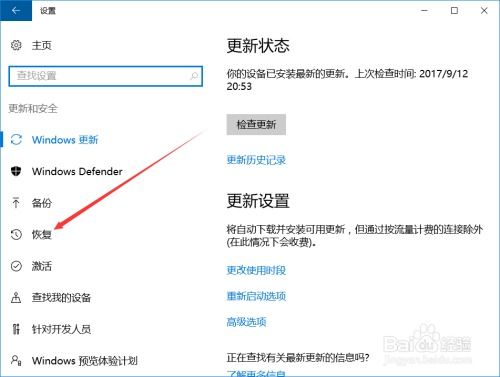 Win10系统一键还原,轻松解决电脑难题!资讯攻略01-26
Win10系统一键还原,轻松解决电脑难题!资讯攻略01-26 -
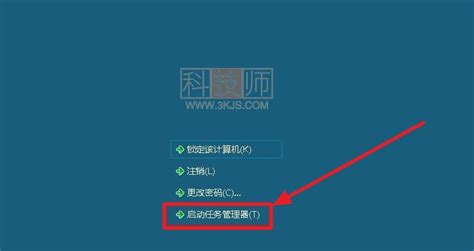 Win10系统explorer.exe崩溃?一键修复教程!资讯攻略01-04
Win10系统explorer.exe崩溃?一键修复教程!资讯攻略01-04